![#10 - [자막] 그랩 한글 검색 쉽게 하는 방법, 10만동 할인 쿠폰, 19/05 최신버전, 한국 휴대폰 번호 가입](https://i.ytimg.com/vi/fQnmvzY7_go/hqdefault.jpg)
콘텐츠
실제 키보드의 속도와 정확도를이기는 것은 힘들지만 몇 가지 간단한 트릭과 팁을 사용하여 iPhone에서 더 빠르고 정확하게 입력 할 수 있습니다.
일부 사용자는 BlackBerry 키보드를 오래 사용할 예정이며 Kickstarter에서는이 실제 iPhone 키보드 케이스를 확인하고자 할 수 있습니다.
읽기 : 자동 완성을 사용하여 키 입력 저장
더 나은 타이핑 스타일을 개발할 때, 고교 타이핑 클래스 교사는 사용법에 익숙하고 지름길과 기본 제공 기능을 마스터하기 위해 우리가 다뤘습니다.
보다 효율적으로 입력하는 방법
iPhone을보다 효율적으로 입력하려면터치 방식. 이것이 의미하는 바는 iPhone에서 타이핑 할 때 당신이 타이핑하고있는 곳을 봐라. 편지 자체가 아닙니다.
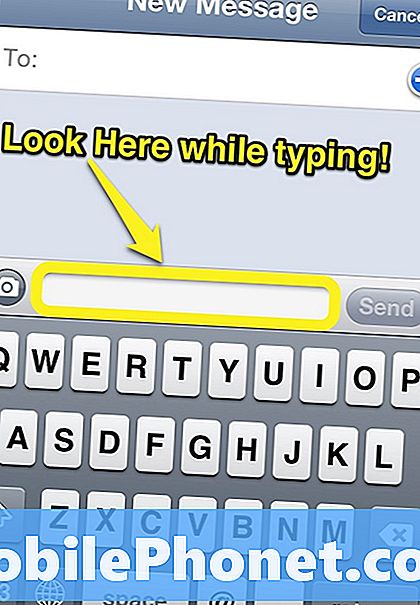
이것은 사용자가 PC에 입력하는 방식과 매우 유사합니다. 누군가가 키를 쳐다 보며 키보드 주위를 돌고있을 때 어리석은 것처럼 보입니다. iPhone에이 기능을 적용하면 사용자가 입력 할 수있는 속도가 빨라지고 맞춤법의 정확도가 향상되고 당황스러운 자동 교정을 방지 할 수 있습니다.
iPhone에서 Caps Lock을 켜는 방법
많은 사용자가 대문자 잠금을 설정하는 것이 유용 할 수도 있습니다. 다른 키보드 자물쇠와 마찬가지로 모든 문자가 대문자로 표시됩니다. 이것은 전체 단어를 대문자로 표시하거나 각각의 문자에 대해 shift 키를 누르는 것과 비교하여 더 길어질 수 있습니다.
Caps Lock을 사용하려면 Shift 키를 두드립니다.

위의 이미지처럼 시프트 키가 파란색으로 바뀌면 Caps Lock이 활성화되었음을 나타냅니다. Shift 키를 다시 누르면 일반 대문자로 돌아갑니다.
iPhone에서 타이핑 단축키를 설정하는 방법
iPhone에서 타이핑의 효율성을 높이는 또 다른 방법은 바로 가기를 사용하는 것입니다. iOS 5에서 단축키를 사용하면 입력 속도를 높이는 데 사용할 수있는 더 긴 단어 나 구에 대한 바로 가기를 설정할 수 있습니다.
설정 누르기

일반 탭을 누릅니다.
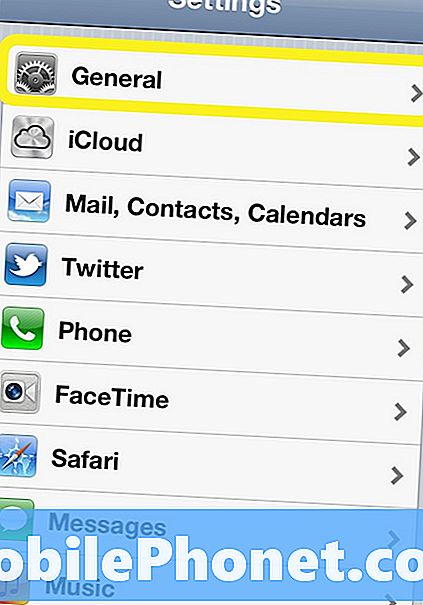
키보드 누르기
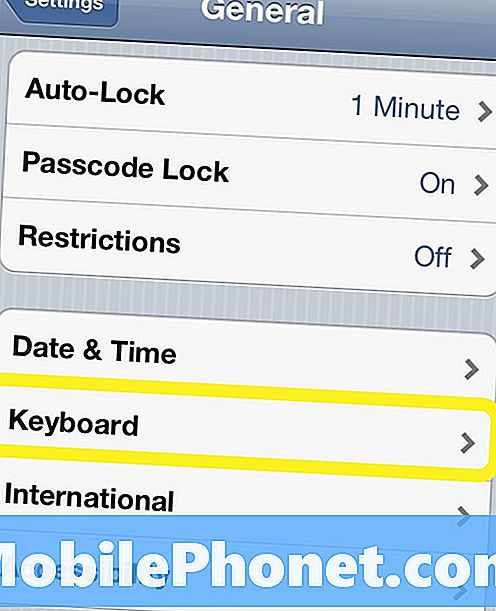
아래로 스크롤하여새 바로 가기 추가를 누릅니다.
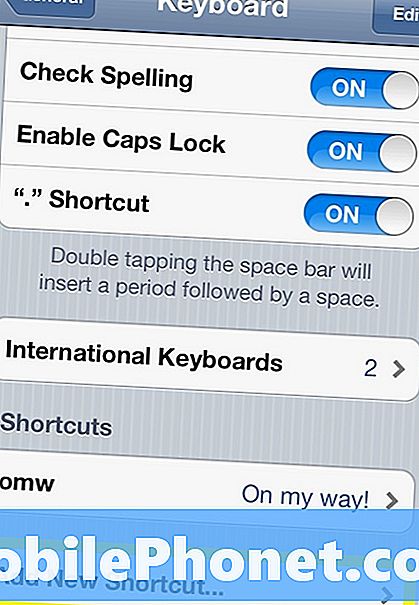
다음 화면에서 당신이 지름길을 만들고 싶으면 문구를 채우십시오. 과 바로 가기 상자에 단어를 대체 할 문자 조합을 만듭니다.
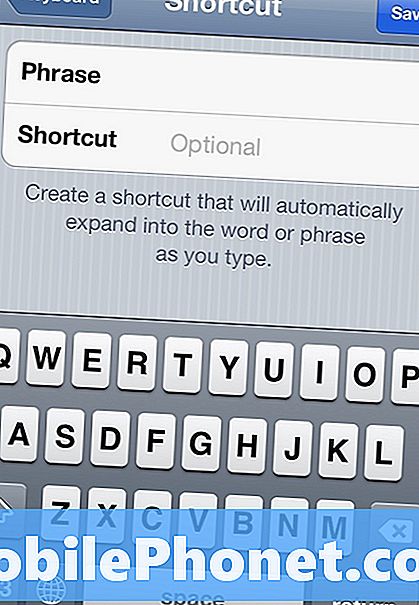
그 후에 끝났다.오른쪽 상단의 저장을 누릅니다. 바로 가기를 사용할 준비가되었습니다.
따라서 iPhone에서 입력하는 몇 가지 간단한 팁을 효율적이고 사용하기 쉬운 시스템으로 변경할 수 있습니다. 다른 방법으로 입력하기 쉽도록 iPhone 키보드를 조정할 수 있습니까? 아래에 의견을 남겨주세요.


